Bot Framework Composer 概述
备注
本文仅适用于经典聊天机器人。 要扩展 在中创建 的代理 Copilot Studio,您无需使用 Bot Framework Composer。 本文中描述的所有功能都可供代理直接使用 Copilot Studio。
通过使用 Bot Framework Composer 开发自定义主题,然后将它们添加到您的 Copilot Studio 助手来增强您的助手。
Composer 集成到 Copilot Studio 中,以允许开发人员和商务用户一起生成助手。 Composer 让您可以使用 Bot Framework 功能扩展助手,包括:
- 自适应对话
- 语言生成 (LG)
- 正则表达式 (RegEx)
- 自适应卡
使用 Copilot Studio 的 Composer,您可以访问对话内存和上下文,包括 Copilot Studio 中定义的变量。 此内存和上下文允许您创建主题来处理中断、取消和上下文切换。 您还可以添加自适应卡片,以在助手中显示交互式元素,例如图像和视频、窗体等。
Composer 中有各种预生成的函数和表达式供您使用,并提供定义短语的多种变体供助手在运行时随机选择的能力。
使用 Composer 添加的自定义主题与 Copilot Studio 助手的其余内容一起部署、托管和执行,不需要任何 Azure 托管。
重要提示
Composer 集成对只有 Teams Microsoft Copilot Studio 许可证的用户不可用。 您必须有试用或完整的 Microsoft Copilot Studio 许可证。
先决条件
了解关键 Composer 术语
Composer 使用一组不同的术语来说明 Copilot Studio 中使用的类似概念。 以下是一些需要理解的关键术语:
对话框: 对话框是 Composer 中的基本构建基块,用作触发器的容器。 每个对话框代表机器人功能的一部分,其中包含机器人做什么以及如何对用户输入做出反应的说明。 要了解有关对话的详细信息,请参阅对话作为 Composer 中的对话构建块。
主对话框: 机器人的主对话框是机器人资源管理器中出现的第一个对话框,在将助手导入 Copilot Studio Composer 时创建。 绝不能删除主对话框,因为其对应于您的 Copilot Studio 助手。
扳机键: 触发器是对话的主要组件,可让您捕获和响应事件。 每个触发器有一个条件和一组要在满足条件时执行的操作。 您可以将触发器视为 Copilot Studio 中的主题的等效项。 要详细了解触发器,请参阅触发器。
操作: 操作是扳机键的主要组件,可用于发送回复、创建属性和为属性分配值、操作聊天流、管理对话以及许多其他活动。 您可以将操作视为 Copilot Studio 中的节点的等效项。
Copilot Studio 不支持的 Composer 功能
Copilot Studio 不支持以下 Composer 功能:
| 不支持的功能 | 附加信息 |
|---|---|
| LUIS(语言理解)识别器 | Composer 中的默认识别器设置为 Microsoft Copilot Studio 自然语言理解 (NLU)。 |
| Bot Framework 业务流程协调程序 | Bot Framework 业务流程协调程序在 Copilot Studio 的 Composer 中不受支持。 |
| 自定义识别器 | Copilot Studio 的 Composer 中不支持自定义识别器。 |
| 机器人技能 | 无法在用于 Copilot Studio 的 Composer 内容中调用机器人技能。 |
| QnA Maker | 此功能在 Copilot Studio 的 Composer 中不可用。 |
| OAuth 登录和用户注销 | Copilot Studio 的 Composer 中不支持这些类型的操作。 |
| 对话输入和输出 | Copilot Studio 的 Composer 中不支持对话输入和输出。 |
| Composer 中触发短语中的实体检测 | 无法在 Composer 中使用 # getUserName my name is {username=userName}。 |
| 在 Bot Framework Emulator 中进行测试 | 所有 Composer 内容都应在 Copilot Studio 中发布,然后进行测试。 |
在 Composer 中为 Copilot Studio 创建内容指南
使用 Composer 为 Copilot Studio 创建内容时,需要遵循一些关键准则:
您的 Copilot Studio 助手中的主题在 Composer 中显示为对话。 无法在 Composer 中编辑这些对话;选择它们将在 Copilot Studio 中打开相关主题以供编辑。
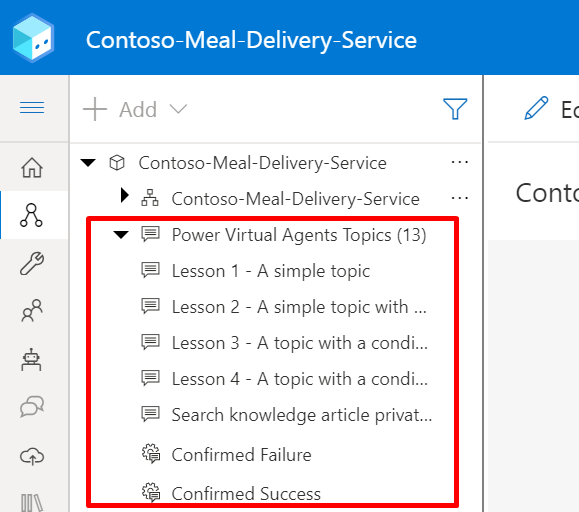
通过使用
virtualagent范围在 Composer 中访问 Copilot Studio 全局变量。 此范围不会出现在 Composer 的属性引用菜单中,但您可以通过直接输入表达式来访问。在 Composer 中发布内容可让更改进行测试,但不会自动发布您的 Copilot Studio 助手。 要将您的助手更改发布到频道,请使用 Copilot Studio 中的发布功能。
使用开始 Microsoft Copilot Studio 主题操作在 Composer 中调用 Copilot Studio 主题。
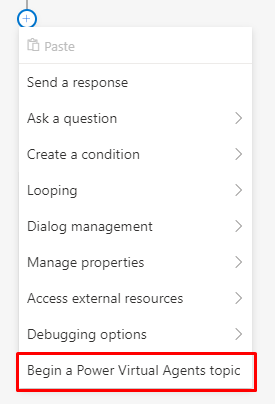
您可以将任何类型的新 Composer 触发器添加到主(也称为“根”)对话中。
您可以从这些 Composer 触发器发送消息和提出问题。
您不能在主对话中使用正则表达式识别器。 在主对话中使用正则表达式识别器会阻止您将 Composer 内容发布到 Copilot Studio。 不过,您可以在任何其他 Composer 对话中使用正则表达式识别器。
您可以将任何 Composer 事件和触发器添加到新创建的对话中。
在机器人响应页面上,常见部分应为空。 使用那里的任何资产会导致验证错误,阻止您将 Composer 内容发布到 Copilot Studio。
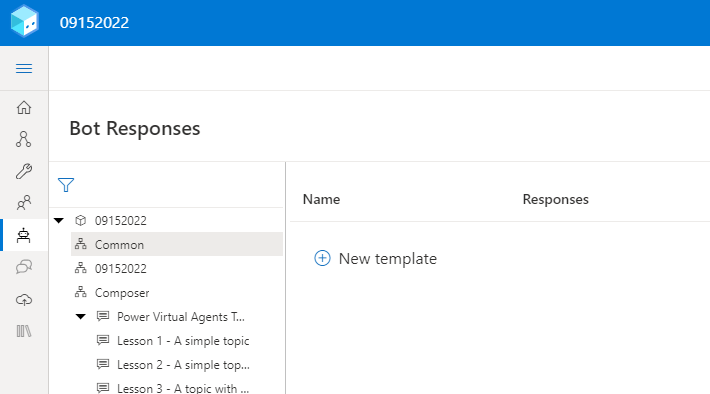
每个 Composer 对话都有自己的机器人响应 (.lg) 和语言理解 (.lu) 资源。 例如,一个讲英语(美式)并具有名为
dialog1的对话框的机器人有一个dialog1.en-us.lg文件和一个dialog1.en-us.lu文件。绝对不能删除 Composer 中的主对话,因为它对应于 Copilot Studio 助手。 主对话可以有零个或多个触发器。
您可以在 Composer 对话和触发器中捕获遥测,并使用 Application Insights 通过自适应对话的 Kusto 查询分析它。 有关详细信息,请参阅使用 Application Insights 捕获遥测。
有关 Composer 对话、事件、触发器,以及如何使用 Bot Framework 创建高级机器人内容的深入介绍,请参考以下资源:
引用
若要了解有关在 Composer 中进行开发的详细信息,请参阅以下资源:
- Bot Framework Composer 文档
- Composer 之旅
- 教程:创建新机器人
- 教程:向机器人添加卡片和按钮
- 教程:向机器人添加语言生成
- Bot Framework GitHub 上的 Composer